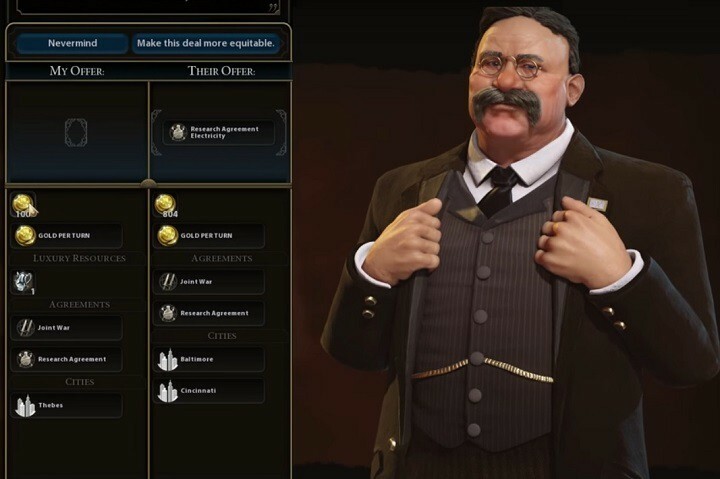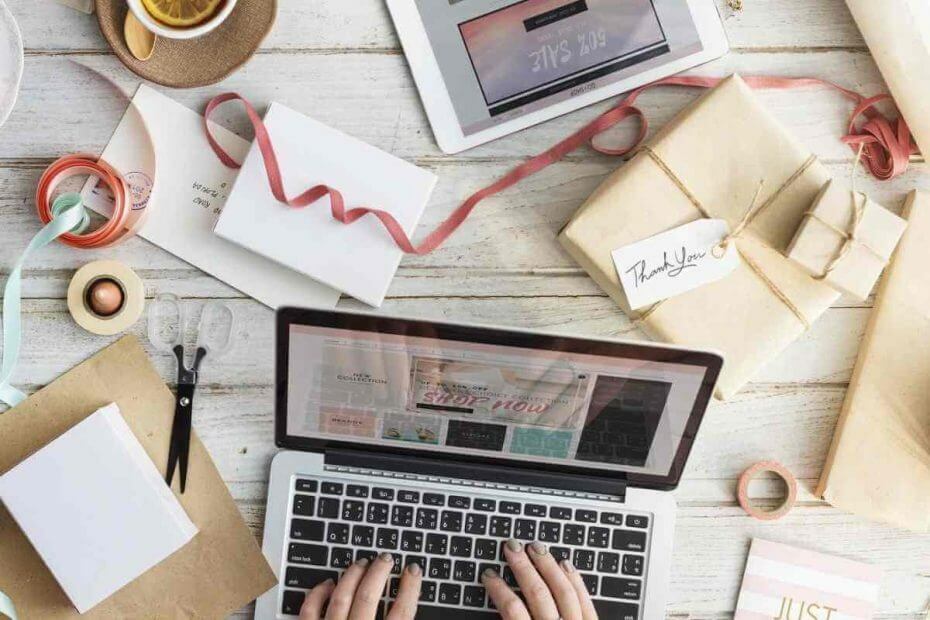
Denne software holder dine drivere kørende og holder dig dermed beskyttet mod almindelige computerfejl og hardwarefejl. Tjek alle dine chauffører nu i 3 nemme trin:
- Download DriverFix (verificeret downloadfil).
- Klik på Start scanning for at finde alle problematiske drivere.
- Klik på Opdater drivere for at få nye versioner og undgå systemfejl.
- DriverFix er downloadet af 0 læsere denne måned.
Der kan ikke benægtes, at Power BI tilbyder mange funktioner. Stadig mange brugere har brug for endnu flere funktioner.
For eksempel vil folk deaktivere alle interaktioner i Power BI. Derfor bør andre brugere ikke være i stand til at klikke, ændre eller interagere på nogen måde med graferne fra en rapport.
Én bruger sagde følgende på det officielle forum:
Jeg har oprettet flere grafer inden for en rapport. Når jeg klikker på bestemte elementer i en graf, kan jeg styre den interaktion, som dette valg har med andre grafer i rapporten, men jeg spekulerede på, om der er muligheden for fuldstændigt at deaktivere klikbarheden af en kurve? Jeg ønsker ikke, at slutbrugerne overhovedet skal kunne klikke på grafen, så hverken den valgte graf eller andre grafer vil blive fremhævet?
Så brugeren kan på en eller anden måde kontrollere interaktionen, men kun delvist. OP'en ønsker, at slutbrugerne overhovedet ikke kan klikke på grafen.
Desværre har Power BI ikke denne mulighed. Du kan ikke deaktivere muligheden for at klikke på et diagram, men du kan deaktivere interaktionen mellem to diagrammer.
Trin til at deaktivere interaktioner i Power BI
1. Deaktiver interaktioner i Power BI Desktop
- Gå til Format fanen.
- Vælg Rediger interaktioner.
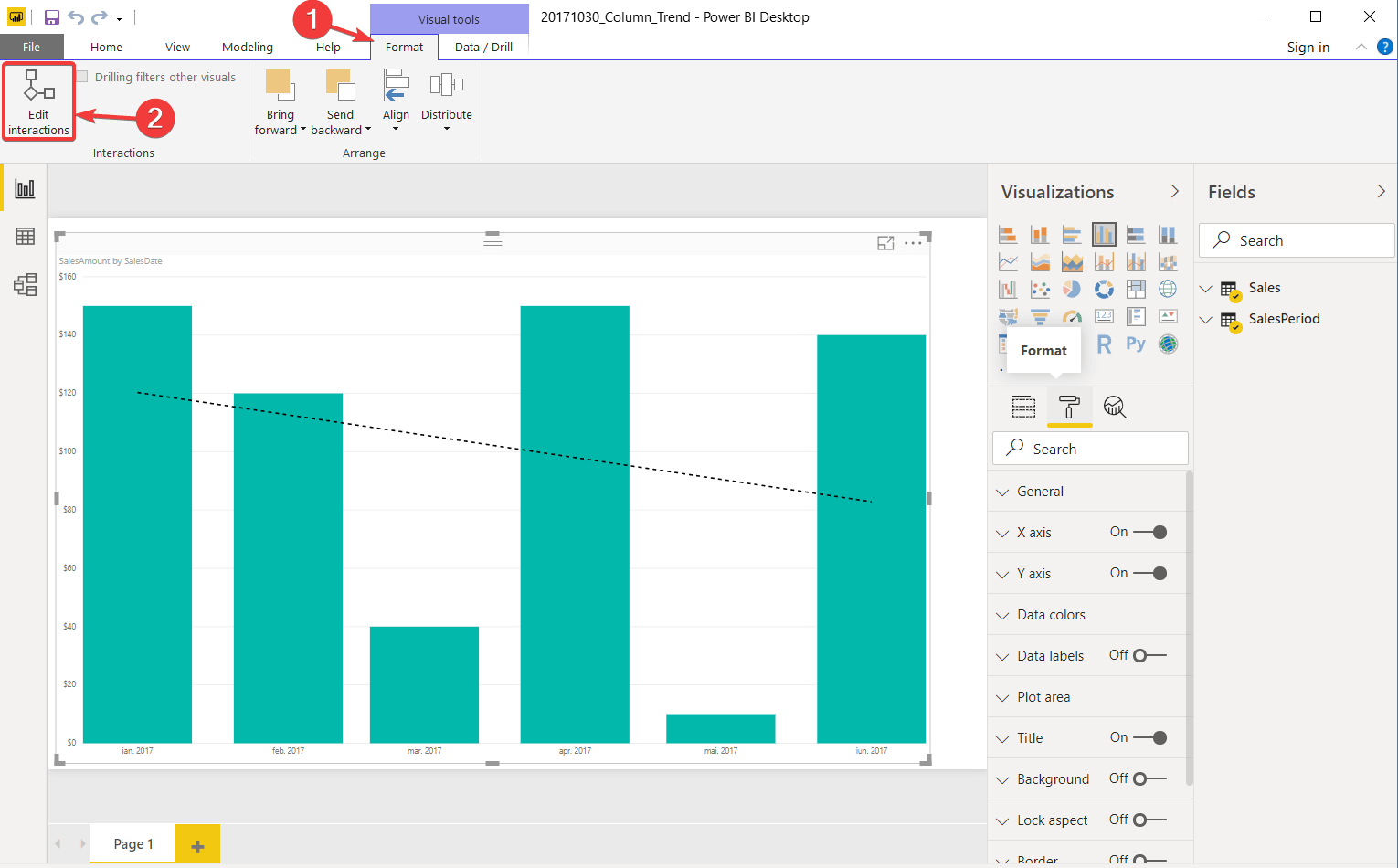
- Vælg Ingen mulighed i hvert diagram.
2. Deaktiver interaktioner i Power BI Service
- Gå til Rediger rapport.
- Klik på Visuel interaktion.
- Vælg Ingen mulighed i hvert diagram.
Disse løsninger vil deaktiver interaktionen mellem to diagrammer. Så hvis en anden bruger klikker på et diagram, påvirker det ikke resten af diagrammerne på siden.
Episk guide alarm! Alt der er at vide om Power BI er lige her!
3. Brugtgennemgang i Power BI Desktop
- Vælg dit diagram.
- Gå til Data / Drill mulighed på båndet.
-
Klik på Gennemgang.
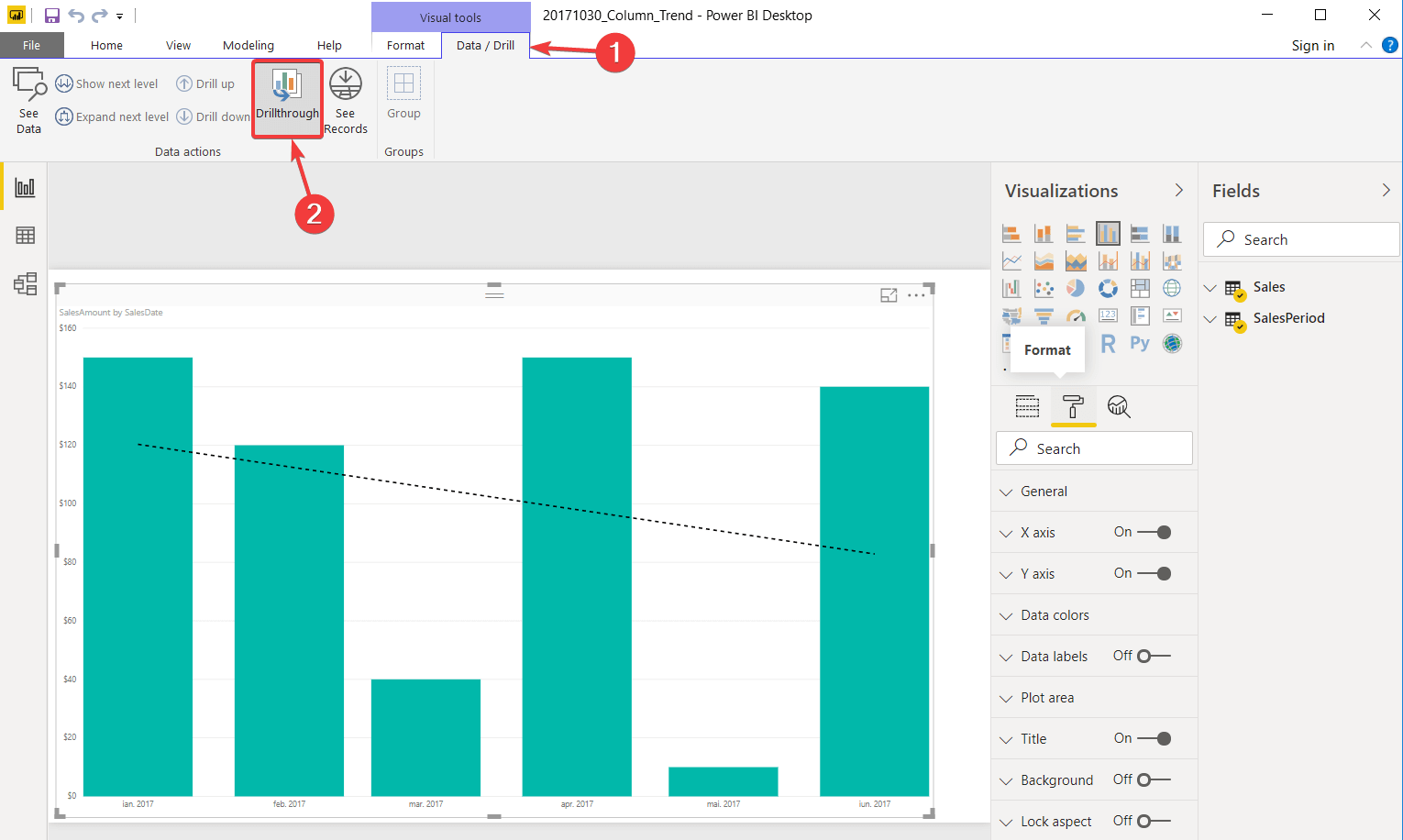
Det er værd at nævne, at at tvinge diagrammet til at bruge indstillingen Drillthrough vil deaktivere enhver markering.
Konklusion
Husk, at dette kun er løsninger. Så sandsynligvis fungerer de ikke for alle.
Power BI har ikke mulighed for helt at deaktivere enhver interaktion med diagrammerne. Kort sagt, slutbrugeren kan ikke bare se på disse diagrammer som om de var billeder.
Fandt du vores løsninger nyttige? Hvordan deaktiverer du interaktioner i Power BI? Lad os vide det i kommentarfeltet nedenfor!
RELATEREDE HISTORIER, DU SKAL KONTROLLERE:
- Sådan tilføjes kommaer til tal i Power BI [HURTIGVEJLEDNING]
- Sådan tilføjes filtre i Power BI [NEMme STEG]
- 5 bedste software til at indsamle brugerdata med dybde og pålidelighed

![5 bedste fjernbetjeninger til laserpointerpræsentation at købe [2021 Guide]](/f/ba2c42861061578334dbdf8f94079e39.png?width=300&height=460)